Тема настройки локального сервера обновлений (WSUS) уже поднималась на нашем сайте, но так как с тех пор прошло довольно много времени и произошли довольно серьезные изменения, то назрела необходимость обновить статью. Сегодня мы расскажем о настройке роли WSUS на платформе Windows Server 2012, данный процесс во многом стал проще и легче, а службы WSUS теперь полноценно интегрированы в систему.
Научиться настраивать MikroTik с нуля или систематизировать уже имеющиеся знания можно на углубленном курсе по администрированию MikroTik. Автор курса, сертифицированный тренер MikroTik Дмитрий Скоромнов, лично проверяет лабораторные работы и контролирует прогресс каждого своего студента. В три раза больше информации, чем в вендорской программе MTCNA, более 20 часов практики и доступ навсегда.
Наш предыдущий материал рассматривал установку WSUS на платформе Windows Server 2008, тогда это была довольно непростая задача для неподготовленного администратора. Требовалось установить дополнительные пакеты, специальным образом настроить веб-сервер, да и сами службы WSUS устанавливались как отдельное приложение.
Настройка Windows 2012
Начиная с Windows Server 2008 R2, WSUS был включен в состав ОС в качестве одной из ролей, поэтому, несмотря на то, что мы будем рассматривать платформу Windows Server 2012 R2, все сказанное, за незначительными поправками, будет справедливо и для Server 2008 R2.
Из сторонних пакетов потребуется установить только Microsoft Report Viewer 2008 SP1 Redistributable, однако он не является обязательным и на работу службы не влияет, а требуется только для формирования отчетов. Поэтому даже если вы забудете его установить — ничего страшного не произойдет, при первом обращении к отчетам система сообщит вам об этом и даст ссылку на скачивание.
Важно! Существует ряд ограничений на установку служб ролей WSUS. Сервер БД WSUS не может быть контроллером домена, Сервер WSUS не может быть одновременно сервером терминалов Remote Desktop Services.
Для установки WSUS откроем Диспетчер серверов и перейдем в Управление — Добавить роли и компоненты. В открывшемся мастере добавляем роль Службы Windows Server Update Services.
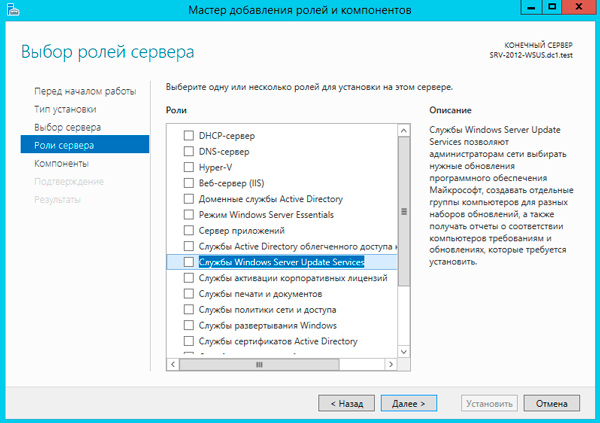
Следующим шагом будут добавлены все необходимые роли и компоненты, таким образом больше ничего настраивать отдельно не придется.
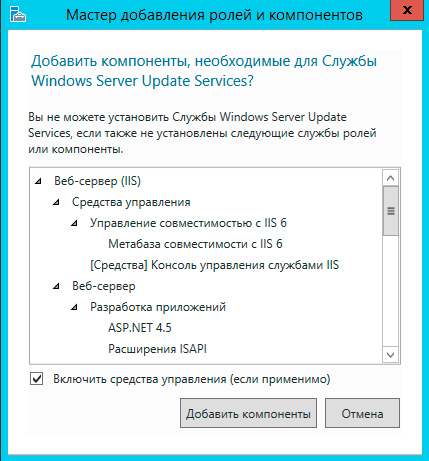
В качестве хранилища по умолчанию WSUS предлагает использовать внутреннюю базу данных Windows (Windows Internal Database, WID). Для небольших внедрений мы не видим смысла в установке отдельного SQL-сервера, никаких существенных преимуществ это не даст.
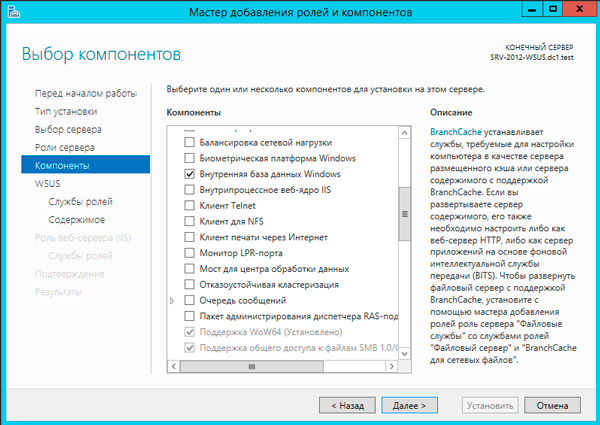
Следующим шагом переходим к базовым настройкам служб роли. В нашем случае потребуется выбрать опции WID Database и WSUS Services, если вы собираетесь использовать SQL-сервер, то вместо WID Database следует выбрать опцию База данных. Сам сервер баз данных к этому моменту уже должен быть развернут в вашей сети.
IT 101. GPO Групповые политики, Установка ПО через ГПО, и настройка системы
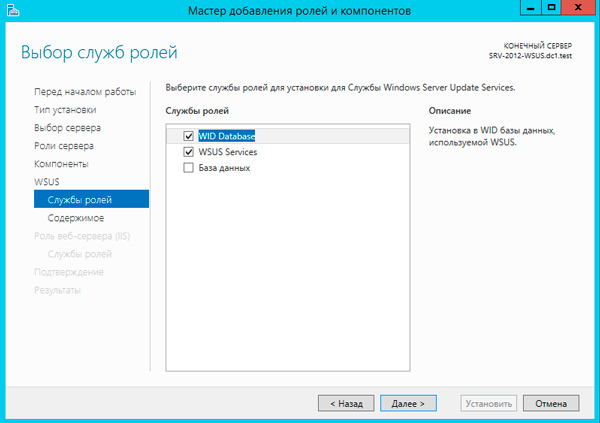
Следующим шагом укажите размещение хранилища обновлений, рекомендуем выделить для этих целей отдельный жесткий диск или раздел диска.
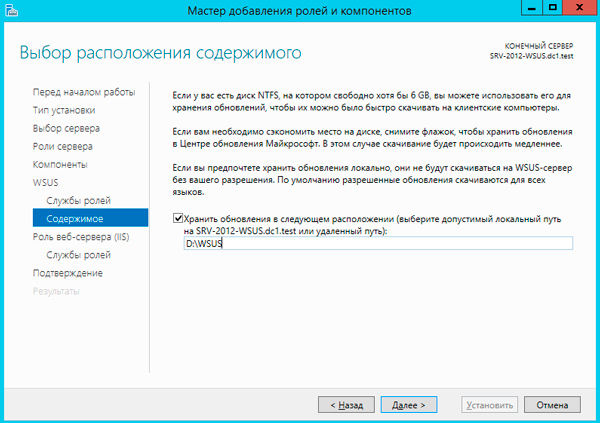
Также возможен вариант, когда на сервере WSUS будет храниться только информация об обновлениях, сами пакеты обновлений будут, после их одобрения и назначения администратором, скачиваться с серверов Microsoft. На наш взгляд такая схема будет удобна небольшим компаниям с хорошим интернет каналом, действительно, ради десятка машин организовывать локальное хранилище большого смысла не имеет, особенно если WSUS не единственная роль данного сервера.
Для приблизительной оценки требуемого места приведем данные с одной реальной инсталляции, произведенной летом 2012 года. На текущий момент выбраны следующие продукты: все клиентские ОС от Windows XP до Windows 8.1, кроме Vista, все серверные ОС от Server 2003 до Server 2012 R2, Office 2010, Exchange 2010, SQL Server 2008 — 2012, а также ряд дополнительных продуктов из разряда Распространяемых пакетов Visual C++ и т.п.
Размер обновлений в хранилище на текущий момент (два года после установки) — 173 ГБ, размер SQL базы данных — около 10 ГБ.
Если вы выбрали внешнюю базу данных, то также потребуется указать параметры подключения к SQL серверу. После чего можно переходить к установке роли, перезагрузка не требуется. После установки нажмите на флажок с желтым восклицательным знаком в Диспетчере серверов и щелкните Запуск послеустановочных задач, дождитесь окончания процедуры (восклицательный знак исчезнет).

На этом установку роли можно считать законченной и переходит к настройке службы WSUS, мы подробно освещали этот процесс в предыдущей статье и не видим смысла заострять на этом внимание.
Если коротко, то сначала нужно выбрать источник синхронизации: сервера Microsoft или вышестоящий WSUS сервер.
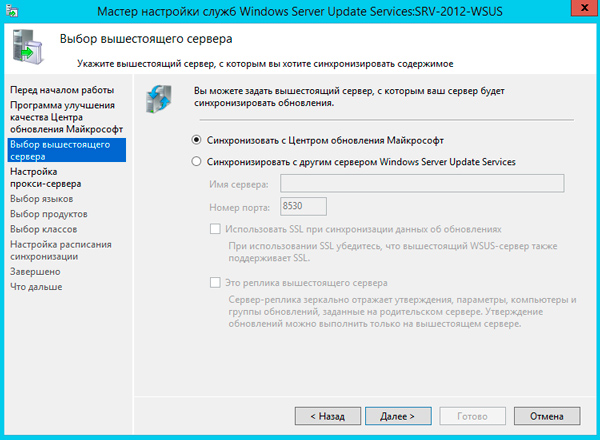
Затем выбрать языки и продукты.

Указать классы обновлений.
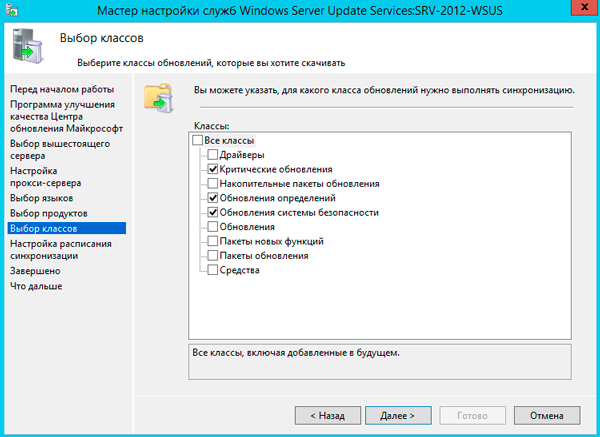
И задать параметры автоматической синхронизации.

Процесс первоначальной синхронизации может занять продолжительное время, зависящее от выбранного набора продуктов и классов, а также скорости вашего интернет канала.
Не забудьте указать правила автоматического одобрения и одобрить уже скачанные обновления.
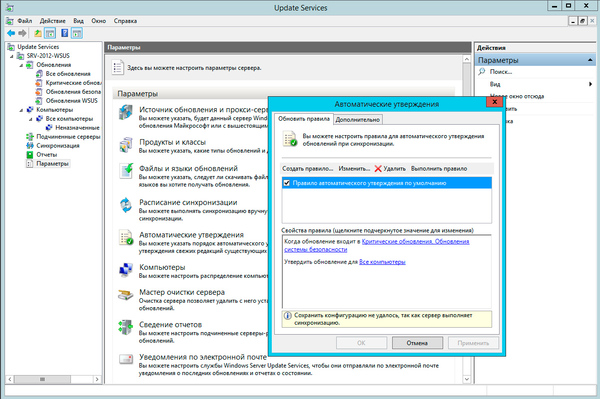
После чего потребуется сообщить клиентам расположение вашего WSUS сервера, это можно сделать через групповые политики: Конфигурация компьютера — Политики — Административные шаблоны — Центр обновления Windows — Указать размещение службы обновлений Microsoft в интрасети.
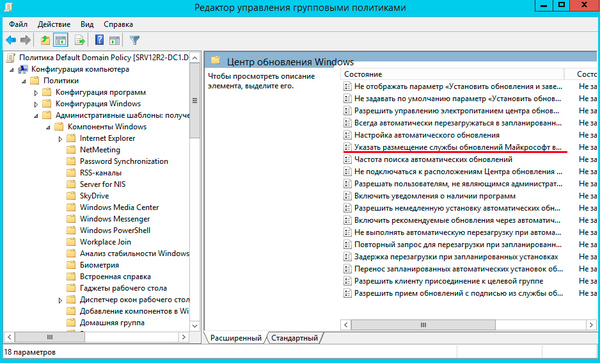
Или в локальных политиках: Пуск — Выполнить — gpedit.msc, затем Конфигурация компьютера — Административные шаблоны — Центр обновления Windows (Windows Update)- Указать размещение службы обновлений Microsoft в интрасети.
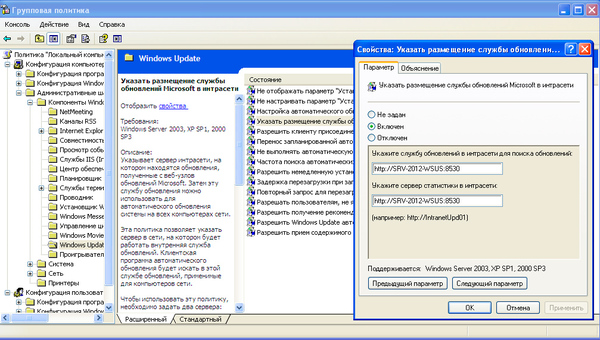
Путь к серверу следует прописывать как http://SERVER_NAME:8530, при этом рекомендуем явно указывать порт службы. Через некоторое время компьютеры начнут получать обновления и появятся в консоли сервера, где можно получить детальную информацию по уже установленным и требующимся обновлениям.

Кстати, если вы забыли установить Microsoft Report Viewer 2008 SP1 Redistributable, то при попытке вызвать отчет получите следующее сообщение, которое содержит ссылку на скачивание необходимого пакета. :
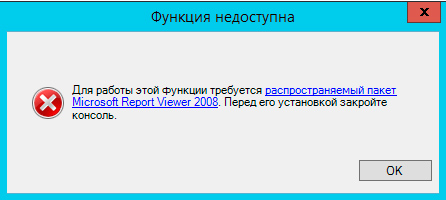
Как видим, Microsoft проделало большую работу по совершенствованию службы WSUS, теперь это одна из ролей системы и ее установка и настройка не должна вызывать затруднений даже у новичков.
Научиться настраивать MikroTik с нуля или систематизировать уже имеющиеся знания можно на углубленном курсе по администрированию MikroTik. Автор курса, сертифицированный тренер MikroTik Дмитрий Скоромнов, лично проверяет лабораторные работы и контролирует прогресс каждого своего студента. В три раза больше информации, чем в вендорской программе MTCNA, более 20 часов практики и доступ навсегда.
Помогла статья? Поддержи автора и новые статьи будут выходить чаще:
![]()
![]()
Или подпишись на наш Телеграм-канал:
Источник: interface31.ru
Установка microsoft essentials на windows server 2012

Краткая инструкция по установке антивируса Microsoft Security Essentials на операционную систему Windows 2012R2 x64
Краткая инструкция по установке антивируса Microsoft Security Essentials на операционную систему Windows 2012 R2 x64.
Аналогичным способом можно установить антивирус и в ОС Windows 8.
2. В свойствах этого файл, ставим совместимость с Windows 7 и запуск от имени Администратора, а так же нажимаем на: Применить для всех пользователей
3. Запускаем интерпретатор командной строки cmd.exe
4. В открывшемся окне пишем команду установки антивируса.
Будем считать, что файл был сохранён в корне диска D.
Тогда команда будет выглядеть следующим образом:
D:mseinstall.exe /disableoslimit
Источник: tavportal.ru
Превращаем Windows Server 2012r2 в Windows 8.1 для использования в домашних условиях.

Danil Denisov 31 июля 2016
Недавно столкнулся с достаточно серьезной проблемой. Используя windows 8.1 и установленной программой 1с, нужно было восстановить предыдущею версию базы данных, но тут я пришел в тупик, в операционной системе windows 8.1 не обнаружилось очень удобных теневых копий, которые спасают в повседневной жизни, а также по каким-то причинам система создавала копии только системных папок и документов, которые хранятся на диске с windows. На ум пришло только одно, «подогнать» windows 2012r2 под 8.1
Процесс установки операционной системы опустим.
После установки создадим пользователя с удобным для вас именем
Нажимаем windows+r чтобы вызвать диалоговое окно Выполнить, вписываем команду netpliwz и нажимаем Enter.
В появившимся окне выбираем вкладку Дополнительно.
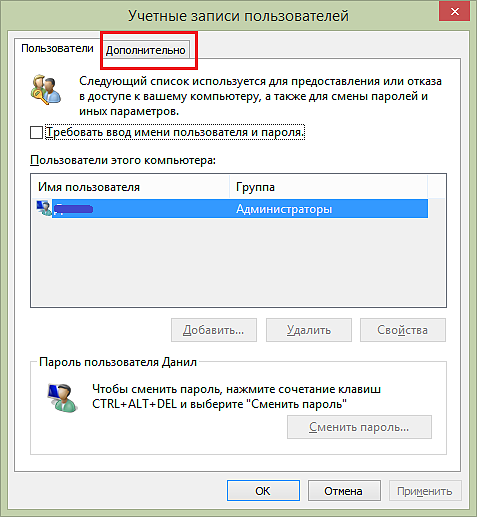
Далее выбираем пункт Дополнительно
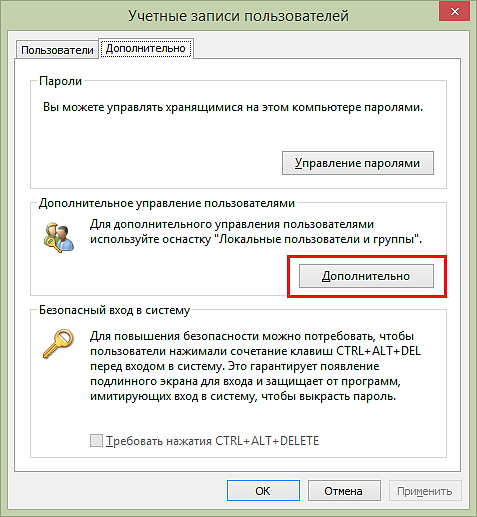
В появившемся окне мы создадим нового пользователя и отключим учетную запись Администратор (для безопасности)
Переходим в Пользователи
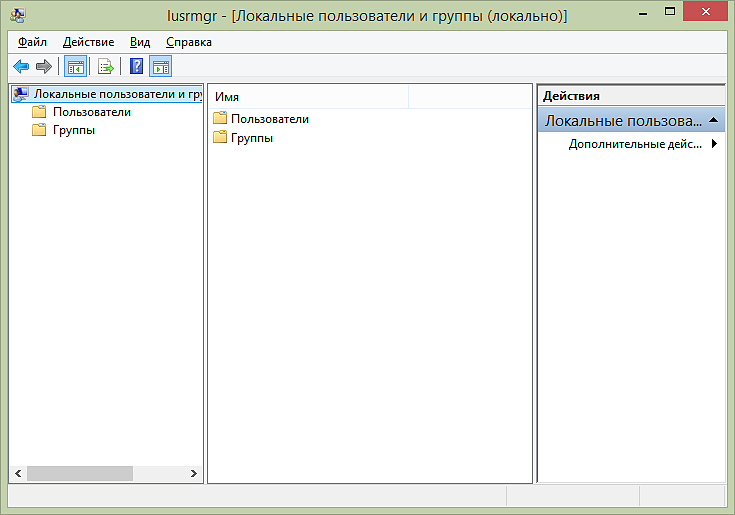
верхнем контекстном меню выбираем Действие -> Новый пользователь
Вписываем нужные вам данные, обязательно придумываем себе пароль (нужен для автоматического входа в систему, ну и для безопасности)
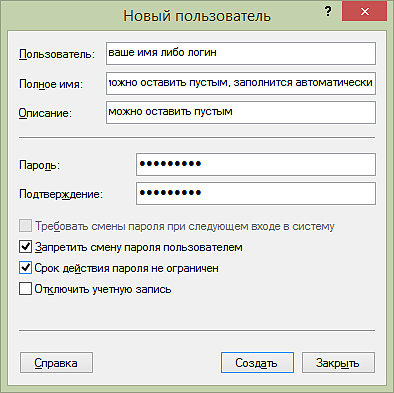
Нажимаем Создать.
Если начнет выдавать сообщение о том, что пароль не отвечает требованиям политики безопасности, делаем следующие действия
Нажимаем windows+r чтобы вызвать диалоговое окно выполнить, вписываем команду gpedit.msc и нажимаем Enter.
Откроется Редактор локальной групповой политики
Переходим Конфигурация компьютера -> Конфигурация Windows -> Политики учетных записей -> Политика паролей
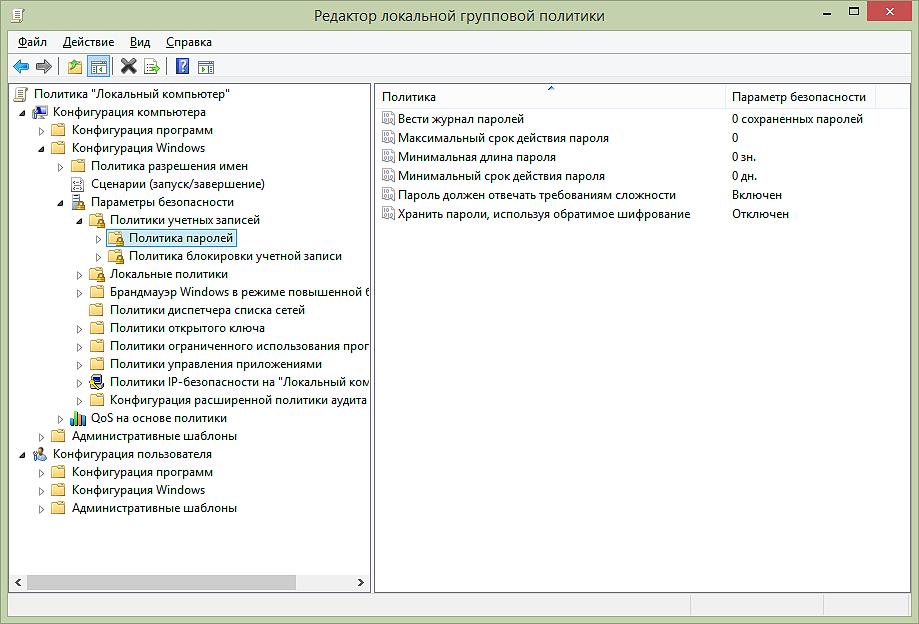
Выставляем параметры как показаны на скриншоте выше (при таких параметрах при создании пользователей система не будет «ругаться» на пароль).
Как только выставили все параметры, закрываем окно Редактора. Для сохранения и применения параметров нажимаем windows+r чтобы вызвать диалоговое окно Выполнить, вписываем команду gpupdate и нажимаем Enter.
Возвращаемся к созданию пользователя.
Вписываем пароль (лучше по сложнее) нажимаем Создать.
Нажимаем два раза на создавшегося пользователя и переходим во вкладку Членство в группах.
Нужно добавить группу Администраторы, для этого нажимаем Добавить –> Дополнительно -> Поиск и выбираем Администраторы, далее нажимаем два раза Ок.
Теперь можно отключить учетную запись Администратор, нажав правой кнопкой мыши выбираем Свойства и ставим галочку Отключить учетную запись.
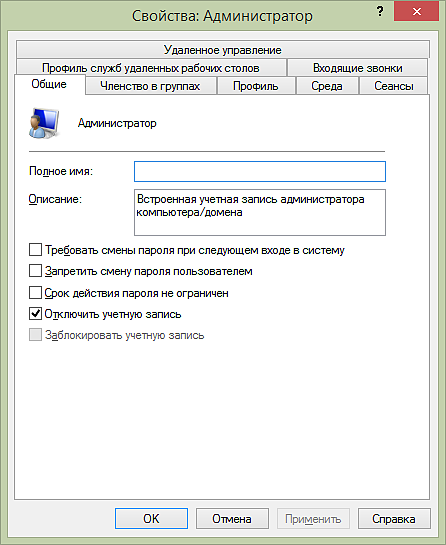
Для того чтобы система при загрузке не спрашивала пароль, открываем окно
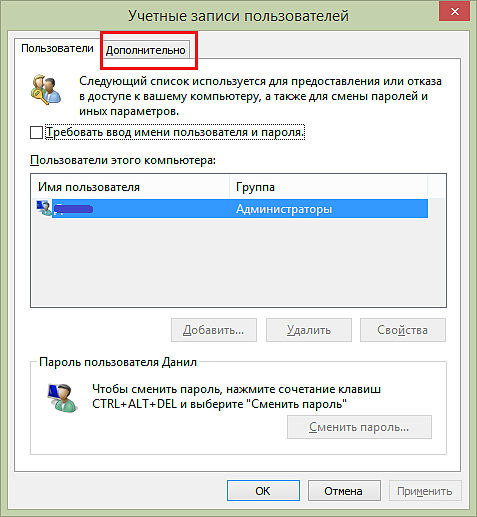
(как открыть описано в самом начале)
Снимаем галочку Требовать ввод имени пользователя и пароля.
Вводим данные которые запрашивает система и нажимаем два раза Ок.
Так же можно использовать программу Autologon
После перезагрузки, система автоматически загрузится под новым пользователем.
Сразу же откроется
Диспетчер серверов
Чтобы в дальнейшем он не запускался при запуске системы, отключаем его автозапуск
В правом верхнем углу в меню выбираем Управление -> Свойства диспетчера серверов
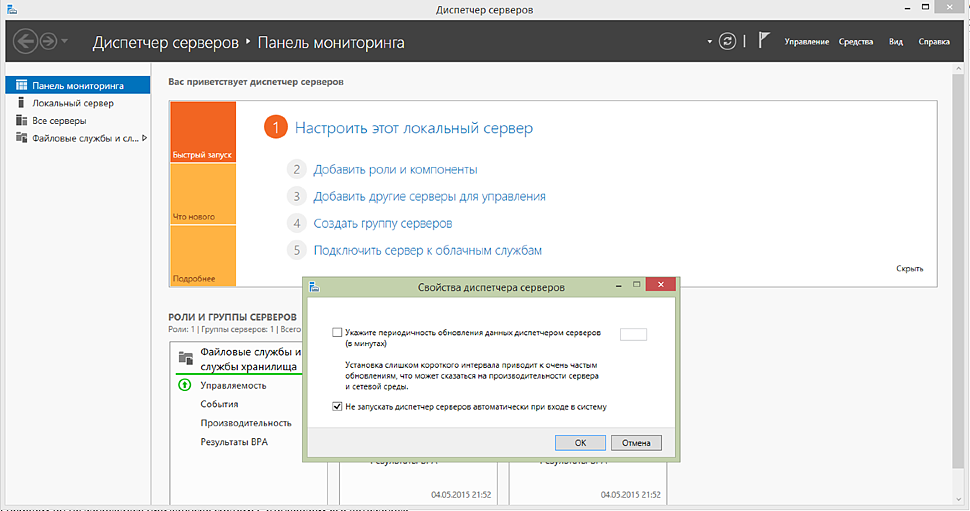
Выставляем галочки как на картинке.
Если вы собираетесь в дальнейшем использовать internet explorer без всплывающих окон о безопасности, переходим слева в раздел Локальный сервер

У вас будет на против «Конфигурация усиления безопасности Internet Explorer» Включить нажимаем на этот пункт и отмечаем как на картинке
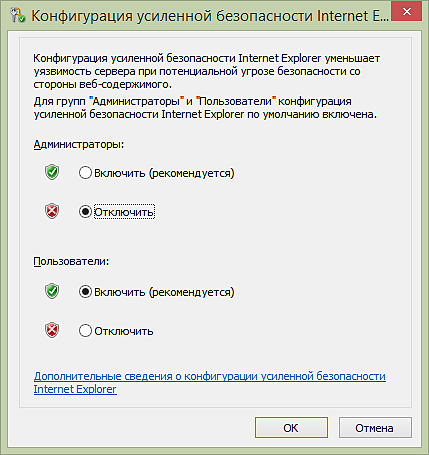
Возвращаемся в Панель мониторинга
Дальше нам нужно добавить пару компонентов для того чтобы система выглядела более пользовательской чем серверной
Выбираем второй пункт Добавить роли и компоненты
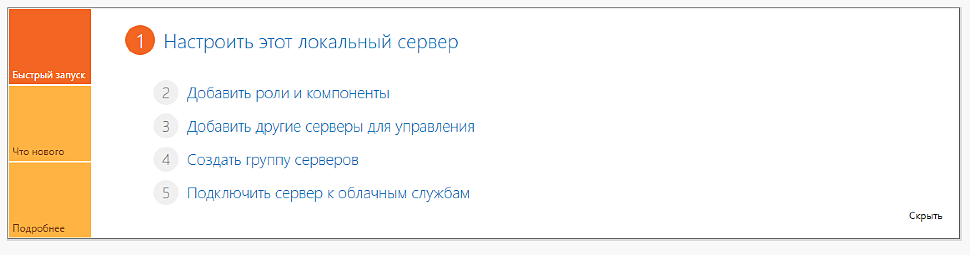
В появившемся окне ставим галочку Пропускать эту страницу по умолчанию, жмем Далее выбираем Установка ролей и компонентов, кликаем два Далее.
Роли нам не нужны, пропускам их и нажимаем Далее.
В Компонентах ставим галочку на против Пользовательские интерфейсы и инфраструктура

Если будете использовать wifi, так же выбираем Служба беспроводной локальной сети

Ну и на последок выбираем Функции .NET Framework 3.5 (возможно в дальнейшем некоторые программы будут требовать установку данного компонента)

Нажимаем Далее -> Установить.
Теперь мы можем добавить значки на рабочем столе (Компьютер, Файлы пользователя, Корзина и т.д.)
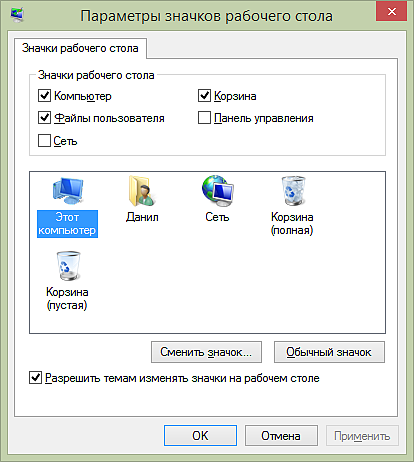
Чтобы вызвать это окно, нажимаем правой кнопкой мыши на рабочем столе и выбираем Персонализация и слева вверху выбираем Изменение значков рабочего стола.
Здесь же можно скачать тему выбрав Другие темы в Интернете
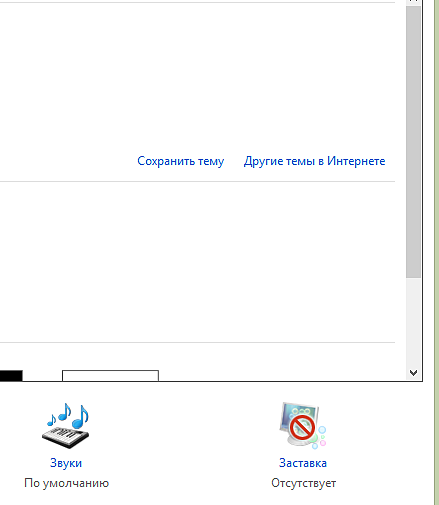
Для того чтобы заработал звук изменим запуск службы вручную на автоматически
Нажимаем windows+r чтобы вызвать диалоговое окно выполнить, вписываем команду services.msc и нажимаем Enter.
Находим службу Windows Audio, нажимаем правой кнопкой и выбираем Свойства.
Тип запуска выставляем Автоматически
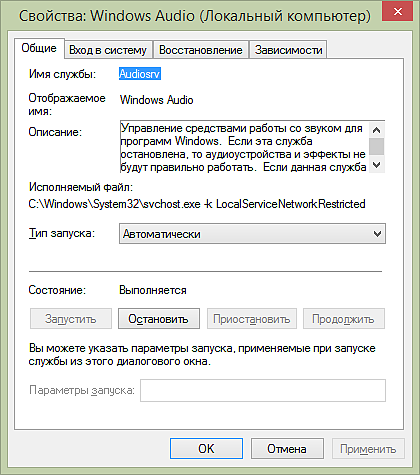
Если вы хотите, чтобы отображались эскизы картинок, фильмов и т.д.
Открываем Параметры папок в Панели управления, выбираем вкладку Вид
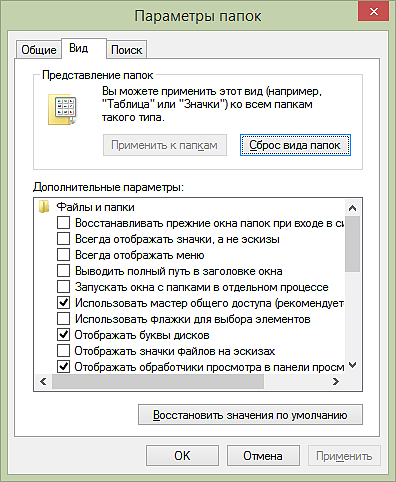
Здесь снимаем галочку Всегда отображать значки, а не эскизы.
Вся эта затея была с целью копирования данных с помощью теневых копий, включаем их.
Нажимаем windows+r чтобы вызвать диалоговое окно выполнить, вписываем команду compmgmt.msc и нажимаем Enter.
Откроется окно Управление компьютером
Ниже нажимаем правой кнопкой мыши на Управление дисками выбираем Все задачи -> Настроить теневые копии

Выбираем нужные диски и нажимаем включить.
Так же можно настроить Систему архивации данных процесс описан здесь.
Большой и на мой взгляд единственный минус серверной операционной системы 2012r2 по отношению к десктопной windows 8.1 это цена на лицензию.
Источник: worldadmin.ru